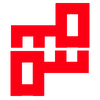jabber_conference
Unterschiede
Hier werden die Unterschiede zwischen zwei Versionen der Seite angezeigt.
| Beide Seiten, vorherige ÜberarbeitungVorherige ÜberarbeitungNächste Überarbeitung | Vorherige Überarbeitung | ||
| jabber_conference [2013-03-25 20:14] – [Mac OS X] Updated connect to conference screenshot to be more clear. maclemon | jabber_conference [2019-07-22 13:41] (aktuell) – völlig überholte Info, entfernt maclemon | ||
|---|---|---|---|
| Zeile 1: | Zeile 1: | ||
| - | ====== Was ist eine Jabber Conference? ====== | ||
| - | Eine Jabber Conference ist ein Chatroom in dem sich eine Gruppe von Personen mittels Textkonversation unterhalten kann. | ||
| - | |||
| - | Unser Chatroom trägt den Namen '' | ||
| - | |||
| - | '' | ||
| - | Der Name des Raumes selbst. Auf einem Jabber Server können gleichzeitig mehrere Räume existieren die durch diesen Namen unterschieden werden. | ||
| - | |||
| - | '' | ||
| - | Zeigt an, daß es sich um einen Raum handelt in dem mehrere Personen gleichzeitig miteinander chatten können. (Im Gegensatz zu dem sonst üblichen Chat zwischen nur zwei Personen.) | ||
| - | |||
| - | '' | ||
| - | Der Jabber Server auf dem dieser Raum zu Hause ist. Wir verwenden den Jabber Server des Wiener Hackspaces [[https:// | ||
| - | |||
| - | |||
| - | ===== Wie kann ich so einem Conference Room beitreten? ===== | ||
| - | ==== Mac OS X ==== | ||
| - | === Adium === | ||
| - | In Adium im Menü Ablage den Punkt „Gehe zu Chat“ auswählen. (⇧⌘J) | ||
| - | |||
| - | {{: | ||
| - | |||
| - | |||
| - | Im nun geöffneten Verbindungsdialog das gewünschte Jabber Konto (so Du mehret davon verwendest) aus dem Aufklappmenü auswählen. Als Raumname trägst Du **Cypherpunks** ein. Der Servername ist **conference.jabber.maclemon.at**. Das Handle ist Dein normaler Nickname der Deinem Jabber Konto entnommen wird. Du kannst diesen hier natürlich auch überschreiben. Ein Passwort wird nicht benötigt. Danach nur noch auf **Beitreten** klicken und Du bist im Chatroom. | ||
| - | |||
| - | {{ : | ||
| - | |||
| - | === iChat === | ||
| - | === Messages === | ||
| - | ==== Linux ==== | ||
| - | === Pidgin === | ||
| - | |||
| - | ==== Windows ==== | ||
jabber_conference.1364242452.txt.gz · Zuletzt geändert: 2013-03-25 20:14 von maclemon